怎样修改PPT主题色彩
有的时候,我们将一些PPT文档里的图形复制到幻灯片中时,会感觉到不协调、颜色不正确,然后我们就去改背景颜色之类的,改完后发现字体的颜色也不对了,这样一直改一直改,何时是个头。这时我们就需要修改PPT主题的色彩,下面小编为大家推荐一种实用的修改PPT主题的色彩方法,大概的步骤就是在设计面板中,新建一个主题颜色,根据自己 喜欢来设置好并为它取个名字如:XX。然后我们选择“XX”配色方案,如果还是不满意的话,可以在颜色框右击选择“编辑”、“应用所有幻灯片”等等功能。
步骤
1、打开PowerPoint2007,单击菜单栏的“设计”→“颜色”出现一列“主题”点击“新建主题颜色”。
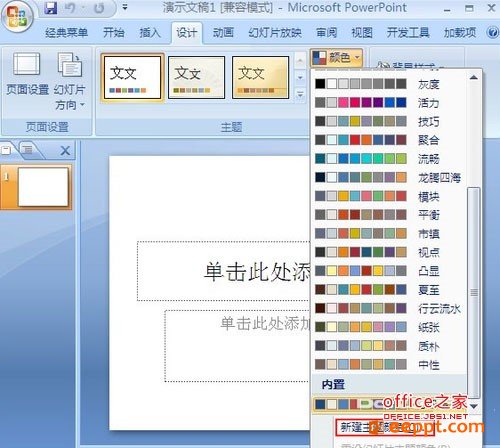
2、进入“新建主题颜色”配选颜色界面,可以根据作者喜欢的色彩设置,设置完后给自己配的颜色取个“名称”如:办公族。

3、然后在选择“办公族”配色方案
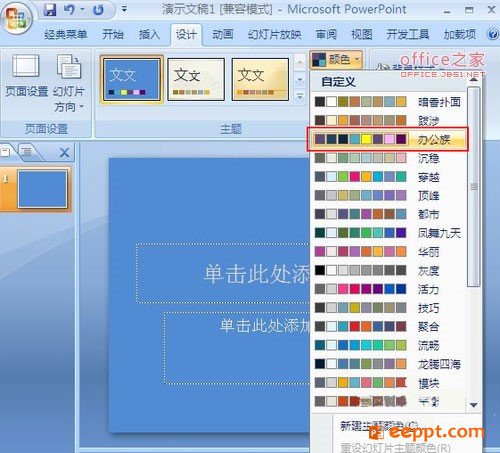
4、如果觉得那颜色不满意,可在颜色框单击右键进行“编辑”、“应用所有幻灯片”等一些功能。
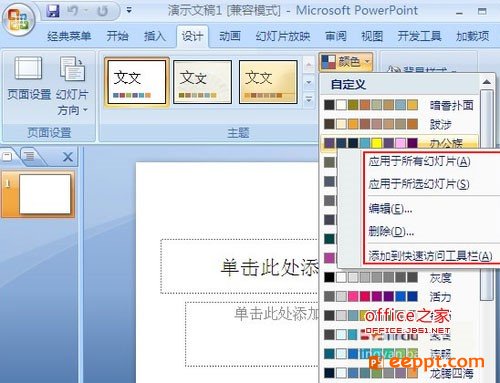
5、最后随便写点内容测试下
以上就是小编为大家带来的修改PPT主题的色彩的解决方法,方法简单实用,有兴趣的不懂的朋友可以了解学习一下,希望能帮到大家。
步骤
1、打开PowerPoint2007,单击菜单栏的“设计”→“颜色”出现一列“主题”点击“新建主题颜色”。
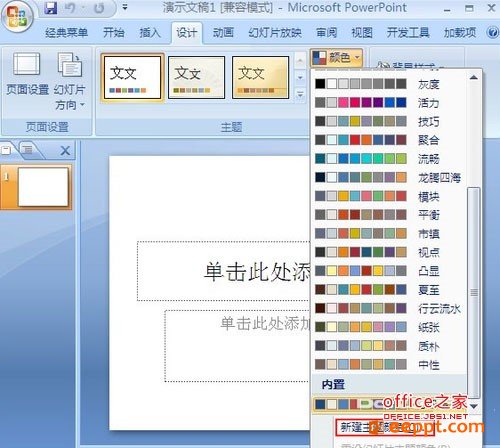
2、进入“新建主题颜色”配选颜色界面,可以根据作者喜欢的色彩设置,设置完后给自己配的颜色取个“名称”如:办公族。

3、然后在选择“办公族”配色方案
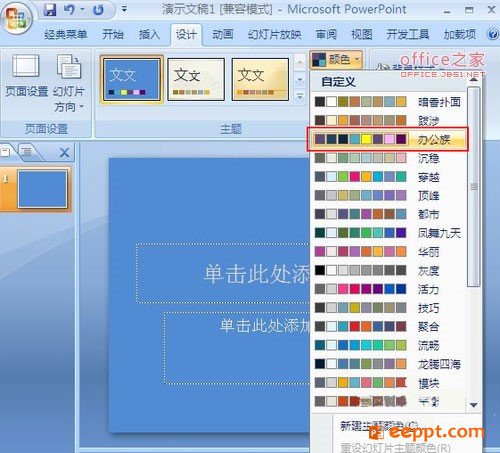
4、如果觉得那颜色不满意,可在颜色框单击右键进行“编辑”、“应用所有幻灯片”等一些功能。
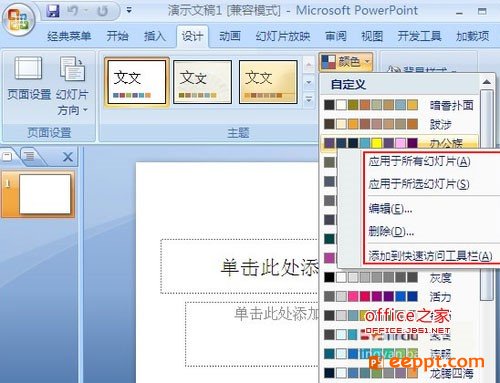
5、最后随便写点内容测试下
以上就是小编为大家带来的修改PPT主题的色彩的解决方法,方法简单实用,有兴趣的不懂的朋友可以了解学习一下,希望能帮到大家。
PPT教程推荐
PPT教程排行榜
- 1
-
2
2022-03-25
-
3
2022-03-22
-
4
2022-08-03
-
5
2022-02-19
-
6
2022-02-07













